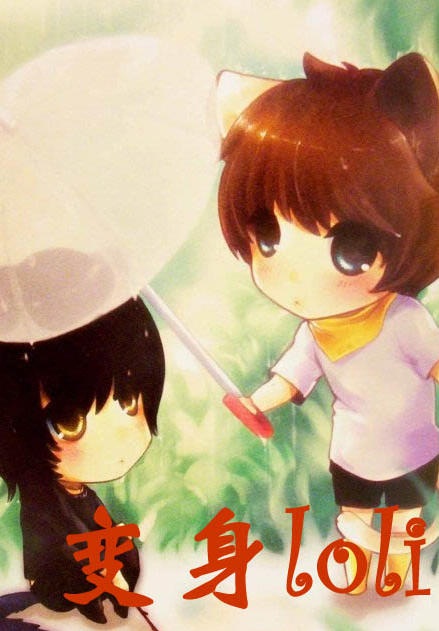solidworks_应用技巧(长篇)-第3部分
按键盘上方向键 ← 或 → 可快速上下翻页,按键盘上的 Enter 键可回到本书目录页,按键盘上方向键 ↑ 可回到本页顶部!
————未阅读完?加入书签已便下次继续阅读!
151 您可生成分割的 FeatureManager 设计数。抓住 FeatureManager 设计数支持部的灰色杠然后 往下拖动。 其位置随文件保存,也可为所有新建文件保存在文件模板中。
152 您可通过激活 SolidWorks 2D 模拟程序插件从指令行键入 SolidWorks 2D 草图指令。 要获取所有 指令清单,在指令行里键入帮助。
153 当您将文件输入进 SolidWorks 以后, 你可执行文件上的〃输入诊断〃来找出文件中任何坏的面或边线。输入诊断经常能够修复这些错误或将它们清除。
154 您可在 SolidWorks 草图或工程图(仅指草图实体)中分割弧、圆、椭圆、或样条曲线。右键单击 实体然后选择〃分割曲线〃。
155 您可关闭自动推理线。草图为打开状态时,选择工具/草图绘制工具,然后消除选择自动推理线。
156 如果您将新的系列零件设计表插入进零件,SolidWorks 会自动生成一称为〃第一实例
〃的配置,您可仔细检查尺寸将它们添加到系列零件设计表列内。您可双击一特征将特征
的压缩状态添加到系列零件设计表列内。
157 SolidWorks 在装配体中有碰撞检查以决定零部件干涉。您还可使用此功能来显示两个零部件之间的最小范围或当零部件处于相互间指定距离以内时使移动终止。
158 在工程图文件中,工程图标尺可以通过单击视图/标尺来打开或关闭。此设定可保存在文件模板中。
159 当旋转带透明面的零部件时,您可消除选择〃动态视图模式高品质〃以提高性能。此复
选框位于工具 /选项/系统选项/性能下。这将在旋转模型时改变透明面的品质为〃Screen
Door〃,而不是〃Alpha Blen【版主注意,我灌水了,请删除否则你不称职。】〃。
160 您可通过右键单击材料明细表,选择属性,然后选择内容标签来将材料明细表中的项目分类。单击 任何显示在标签上的列以此标签分类。再次单击将使用反序。
161 消除选择材料明细表内容标签上的绿色复选符号将隐藏零部件,同时保留编号结构不变。
164 您可单击图层对话框内的灯泡来将图层打开或关闭。当图层为关闭,指定给图层的任何实体将被隐藏。
165 装配体特征可以有此特征不包括的零部件。欲不包括一零部件,右键单击 FeatureMa
nager 设计树中 的特征然后选择特征范围。
166 您可使注释与工程视图相连接(他们将移动以保持与工程视图相对应的位置)。将动态工程视图 打开,右键单击视图然后选择〃视图锁焦〃。这将使视图保持激活,即使当光标移动到其它工程视图上时。
167 鼠标中键旋转 SolidWorks 模型。Shift + 鼠标中键将放大或缩小。Ctrl + 鼠标中键
将 平移。 对于工程图,鼠标中键本身即可平移。
168 您可改变工程图上的超文本链接位置。您可将指针移动到角落上,一旦指针显示变为一个〃A〃时, 拖动链接,然后您可更改链接的位置。
169 您可按空格键来显示视图定向对话。
170 配合 PropertyManager 中的〃延缓配合〃复选框允许您生成多个配合而不改变零部件的位 置。 当您取消复选此选项时,所有的配合将解出而且所有的零部件将移动到位。
171 当添加尺寸时,右键单击可锁定尺寸的方向。(角度向内/向外,或水平/垂直/平行)。
然 后您可拖动数字将文字放置在您需要的地方而不改变方向。
172 实体选择过滤器工具栏可按 F5 键来关闭/打开。激活的过滤器可按 F6 键来关闭/打开。
173 你可在 SolidWorks 里给方程式添加评论。当您在编辑方程式对话框时,在评论开始处 使用记号 ' (单一引用)。此引用后面的任何内容将被方程式计算所忽略。
174 欲查看一个草图是否适合一特定特征,使用工具/草图绘制工具下的〃检查草图合法性
〃。
175 如果您将选项〃 每选一个命令仅一次有效〃复选,您仍可双击一按钮来多次使用命令。
176 箭头的显示/样式将根据箭头放置在什么类型的实体上而变化。
177 您可使用列标题prp@给系列零件设计表添加配置特定的自定义属性
178 您可使用隐藏/显示实体来控制文件大小。当实体为隐藏时,显示信息最小,这样文件大小也更小。
179 按住 Ctrl 然后拖动注解的引线将复制此引线。
182 您可动态绕平面、线性边线、以及支持点旋转。当旋转视图工具为激活时,选择实体。
欲重设绕中心动态旋转,只需在工具仍处于激活状态时在空白处单击一次。
183 如要在工程图中一次查看多个图纸,选择窗口、新建窗口、然后平铺您的窗口。您可在每个窗口选择不同的工程图图纸。
184 要从钣金成形特征上移除的曲面可通过将成形工具上的相应曲面标为红色来指定。
185 您可将快捷键从一部电脑复制到另一部电脑。复制并粘贴您的 SolidWorks 安装用户目录中 的。cus 文件。
186 您可搜寻一零件、装配体、或工程图的特征。使用任何 FeatureManager 设计树支持部的鼠标右键菜单选项〃转到〃。
187 您可通过按 Ctrl 键然后选择 1…7 的一个数来更改视图 (前视、后视、右视、左视、
上 视、 下视、以及等轴测)。
188 右键单击一选择过滤器将取消所有其它过滤器并设定
此过滤器。
189 当为钣金生成您自己的成形工具时,曲率的最小半径应大于钣金厚度。
190 您可将所有的 Knowledge Base FAQs (知识库常见问题解答) 以文字文件格式下载。
191 您可使用鼠标右键菜单来中断或锁定特征中的外部参考引用。中断将永远废除参考引用, 而锁住将冻结参考引用(不会更新),而且新参考引用不能添加到零部件。右键单击任何带外部参考 引用的零部件,然后选择〃显示外部参考引用〃。
192 以只看模式打开 SolidWorks 文件与在 SolidWorks 浏览器中打开文件一样。
193 草图在 SolidWorks 中的精确度为 1x10…6 米,在 SolidWorks 中生成的特征精确度为1x10…8 米。
194 您只能当草图在零件或装配体中打开时才可给轮廓边线添加几和关系,而在工程图中任何时候都可以。
195 特征工具栏上的动态修改特征工具可用来更改草图实体的形状和位置以及特征。
196 装配体中的碰撞检查可使用声音。此声音文件可通过单击开始/设置/控制面板/声音,
然 后更改用为默认的嘟嘟声来自定义。
197 装配体中的零件序号可显示项目号、数量或自定义值。此自定义值可与视图的文件自定义属性、 超文本链接、或简单文字想连接。
199 如果您想制作一模型的面的草图,您可选择此面,打开新的草图,然后使用转换实体。这将使面的所有边线投影到您的草图基准面里。
200 当您复制草图到另一基准面上时,您不受约束先前草图的父/子关系的限制。这对放样( 中间轮廓) 和扫描(引导线)尤其有用。 SolidWorks2000 每日技巧提示
201 因为螺旋线能引起性能干扰,通过 DXF/DWG 输出并输入带螺旋线的工程图,然后保存输入的简单 2D 线为一个块,将块插入到工程图中需要的地方。
202 您可使用 SolidWorks 块来代表工程图的标题栏。这将使在工程图中移动或改变标题栏大小容易。
203 您可将草图中的网格线(如果显示)与模型中的线性边线对齐。
204 您可使用 Microsoft Windows 计算器来生成输入数字公式的运算符,然后根据需要进行剪切和粘贴。
205 您可标注弧真实长度的尺寸。单击弧,然后单击弧的每个端点。
206 如果您是 Windows NT 和 Windows 2000 用户,您可设定 SolidWorks 在您操作系统中 的优先级。 打开任务管理器然后选择进程标签。右键单击 sldworks。exe 然后设置优先权为高或实时。注意, 当设为实时时,您的操作系统将只在执行操作时处理 SolidWorks。
207 您可在自定义属性或注解中输入符号(如 @ 或 £)。使用 ASCII 键盘码或 Windows 字符表工具。 (在亚洲语种操作系统上不能使用)
208 在打开对话框中您可使用标准的 Microsoft 搜索功能来帮助您在大目录中更快地找到文件。 例,*hardware。sldprt 将搜寻任何在其名称结尾处有 hardware 的零件,如〃metric_hardware。sldprt〃。
209 您可在工程图中制作透视图。首先,使用视图定向对话框在模型中生成一命名视图。
然 后将 此命名视图插入到工程图中。
210 转换的边线为完全定义。然而,您可拖动这些边线的端点来改变边线到欠定义。端点关系因此被称为〃软〃关系。
211 SolidWorks 有自己的新闻组,可从本公司网点访问。新闻组名称为 p。cad。solidworks。 如果您的公司不支持新闻组访问,您可从 deja 进行访问。
212 SolidWorks Explorer 所用的搜寻路径取自 SolidWorks 工具/选项/系统选项/文件位
置/参考的文件。
213 您可在 SolidWorks 图形区域设定渐变颜色方案。其位置在工具/选项/系统选项/颜色。 您一旦设定颜色,记住复选〃在零件及装配体中使用渐变背景〃选项。
214 当在装配体中输入文件或插入新零部件时,您可控制使用哪个文件模板。在工具/选项/ 系统选项/默认模板下,选择〃提示用户选择文件模板〃。
216 如果您已保存一个 RapidDraft 工程图但没能在 RapidDraft 允许隐藏边线选择,您可恢复选择。 装入模型,右键单击一个视图,选择属性,然后复选〃隐藏的边线可选择〃。
217 线型工具栏上的〃颜色显示模式〃按钮允许用户在显示指定给草图实体的图层及明确颜色 和代表此实体状态(已定义、过定义、等)的颜色之间切换。
218 混合面圆角能更好地消除模型的面。这就是为什么当常规圆角不成功时一般都推荐混合面圆角。
219 您不必为每一个 SolidWorks 新版本发送新注册向导文件的电子邮件。现有订购客户如已填写了一次注册向导应能获取从所发货的 CD 上自动生成的注册码。
220 在 PropertyManager 上显示的数值相对于草图的坐标系来测量。这与从工具/测量的数值不一样,因为这是相对于所选的坐标系(默认为模型原点)来测量。
221 eDrawings 支持多图纸工程图。欲在 eDrawing 上观看不同的图纸,在 eDrawing 上右键单击任何地方,选择图纸选项,然后选择图纸。
222 您可以在装配体中由装配体或零件控制零部件 HLR/HLG 颜色。选择视图/显示,激活/关闭〃使用 HLR/HLG 的零部件颜色〃。要使显示更新需重建模型。
223 您可在工程图中打印一个窗口,而不必打印整个图纸。选择文件/打印。在打印范围选项 , 选择'所选部分'选项,然后单击确定。将打开一带灰色〃窗口〃的打印预览,可通过拖动来移 动并使用比例选项来改变大小。
224 您可使用工具/选项/文件属性/单位/线性单位在文件/页面设置中控制线粗的小数精度。
225 能添加到 SolidWorks 模型中的最大光源数为八。
226 装饰螺纹线能跟随推拔孔以及简单贯通孔。
227 您可制作从装配体